Bugün sizlere a’dan z’ye Windows tabanında Octoprint nasıl kurulur ve bilinmesi gerekenler nelerdir onları anlattık.
OctoPrint, 3D yazıcınızı uzaktan kontrol etmek ve izlemek için kullanılabilecek bir açık kaynaklı yazılımdır. Tipik olarak OctoPi Linux dağıtımı aracılığıyla bir Raspberry Pi tek kartlı bilgisayara kurulan OctoPrint, 3D yazıcınızla uzaktan etkileşim kurmanın hızlı ve kolay bir yolunu sunar. Hızlandırılmış üretim, yatak seviyesinde görselleştirme, 3D yazıcınız için uzaktan ürün yazılımı güncellemeleri ve daha fazlası gibi özellikleri içerir.
Geleneksel kurulum yolu olmasa da, OctoPrint’i ev ağınızda barındırmak için bir Raspberry Pi’ye veya Linux kullanmanıza gerek yoktur. OctoPrint, platformlar arası Python programlama dilinde yazıldığından, Windows bilgisayarlara da kurulabilir. Bu, yedek bir bilgisayarı veya mevcut bir ev sunucusu kurulumu olan kullanıcılar için iyi bir yol olabilir. OctoPrint’i çalıştırmak için farklı bir yol denemeyi merak edenler veya daha aşina oldukları bir işletim sistemiyle çalışmayı tercih edenler için de işe yarayabilir.

Nelere İhtiyacımız Olacak
OctoPrint’i Windows’a yüklemek için birkaç şeye ihtiyacınız olacak:
Python 2.7, 3.6 veya 3.7
Windows PC’nizi 3D yazıcınıza bağlayan bir USB kablosu veya eşdeğeri bir konektör gerekir.
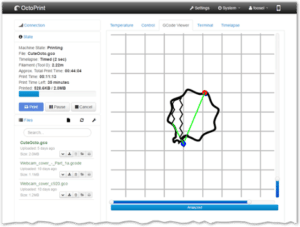
Nasıl İndiririz?
OctoPrint’i Windows’a kurmaya başlamak için öncelikle gerekli tüm yazılımların kurulu olduğundan emin olmanız gerekir.
Ardından, Visual Studio yükleyicinin aralarından seçim yapabileceğiniz birçok seçeneğe sahiptir; otomatik olarak seçilebilen veya seçilmeyen “C++ derleme araçları” ve “MSVCv142 – VS 2019 C++ x64/x86″ seçenekleriyle kurduğunuzdan emin olun.
Kuruluma hazırlanan bilgisayarınız ile OctoPrint’in resmi kurulum kılavuzunun “Kurulum” ve “Kullanım” bölümlerini okuyabilirsiniz. Özel olarak Windows için olmasa da GitHub sitelerindeki güncel belge, OctoPrint’i Python sanal ortamında kurma ve yükleme sürecinde size yol gösterecektir.
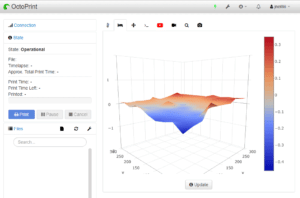
Bilinmesi Gerekenler
Linux kurulum yönteminden farklı olarak OctoPrint, Windows’ta yönetici olarak çalışmalıdır. Bunun yükleme işlemi adımları üzerinde doğrudan bir etkisi olmasa da, Windows bilgisayarınız veya sunucunuz için bir güvenlik riski unsuru ortaya çıkarabilir. Windows 10 kullanıcılarının sistem güç yönetimini (uyku veya bekletme modu) devre dışı bırakması ve Windows güncellemeleriyle otomatik yeniden başlatmayı devre dışı bırakması gerekeceğini de unutmamak önemlidir (bu, bir baskının ortasında bilgisayarınızı yeniden başlatabilir).
Son olarak, mevcut bir Windows donanım kurulumunuz varsa bu yöntem daha verimli olsa da, OctoPrint’i Raspberry Pi gibi daha az güç tüketen bir cihazla çalıştırmaya kıyasla donanım kurulumunuzun gerektireceği ekstra elektrik maliyetini hesaba kattığınızdan emin olun. .

